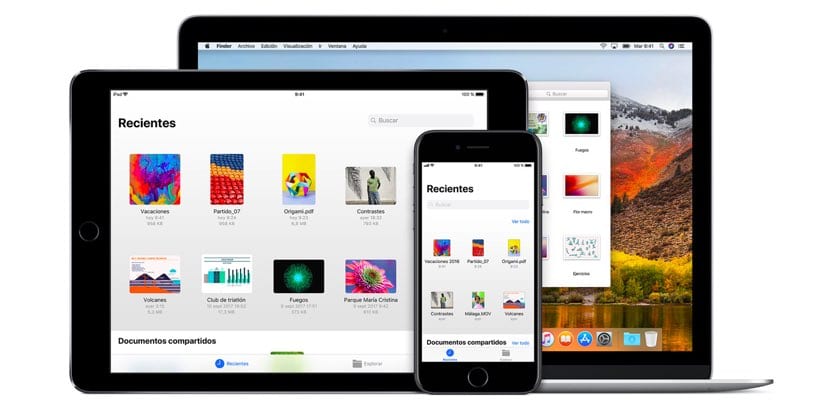
Dosud Vzpomínám si na podivná jména, která jsem používal k ukládání svých iPodů. Vzpomínám si, jak jsem jednomu z nich volal „Toto není iPod, který hledáte.“ V té době bylo běžné se ptát, který byl váš iPod, protože všichni vaši přátelé měli jeden podobný.
Nyní to také není snadné. Stačí přejít na nastavení Bluetooth v našem iPhone a zjistit počet zobrazených zařízení. Mnohokrát, Ani nevíme, co to je, nebo jestli je to naše. Tak, Dokud zařízení umožňuje přejmenování, měli bychom.
Apple nám samozřejmě umožňuje změnit název našich zařízení bez dalších komplikací, ale je možné, že nám to chybělo, nebo jsme to přímo nenašli, protože je to v každém zařízení jiné.
Přejmenujte iPhone
Chcete-li změnit název našeho iPhone, musíme jednoduše postupovat podle těchto kroků:
- Přejít na aplikaci nastavení.
- Lis "obecně".
- Později “informace".
- A v "Název" můžeme to změnit. V mém případě „Můj iPhone 7 Plus“.
Jak uvidíte, Takto nazývám všechna „svá zařízení“ „Moje ...“. Samozřejmě to pro mě nevyvolává žádný zmatek, protože vím, co je moje, ale pokud to uděláme všichni, můžeme se zapojit.
Přejmenujte iPad
Kroky, které je třeba dodržet, jsou stejné jako u iPhonu: nastavení > obecně > informace > název. Je to stejné i pro ipod touch.
Přejmenujte Airpods a další sluchátka nebo reproduktory
Airpods a další sluchátka a reproduktory Apple, například Powerbeats3, vám umožňují změnit název a je to velmi pohodlné, protože vám umožní snadno je najít, když je například vybereme na počítačích Mac nebo iPad. Musíte postupovat podle těchto kroků:
- Přejděte na svém iPhone do aplikace Nastavení.
- Tam přejděte na „Bluetooth“.
- Stiskněte (i) napravo od zařízení, které chceme přejmenovat.
- Změňte název v části „Název“. V mém případě: „My Airpods“ a „My Powerbeats3“.
Pamatujte, že musí být zapnuto a připojeno na iPhone!
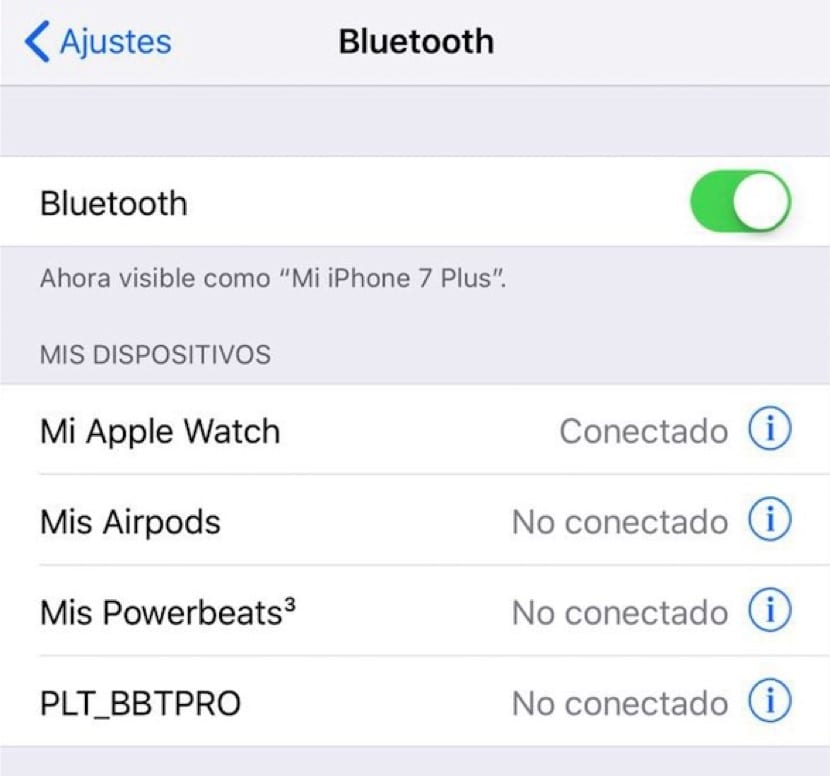
Přejmenujte Apple Watch
Chcete-li změnit název Apple Watch, musíme přejít do aplikace „Watch“. Až tam budete, postupujte takto:
- V „Hodinky„Na iPhonu stiskněte„obecně".
- Pozdějiinformace".
- V "název„Apple Watch můžeme přejmenovat. V mém případě „Moje Apple Watch“.
Přejmenujte Apple TV
Chcete-li změnit název Apple TV, což je něco velmi užitečného, pokud máme více než jednu, musíme to udělat z Apple TV podle následujících kroků:
- Přejít do aplikace "nastavení".
- Jít do "obecně".
- Tam jdeme na «informace".
- Pak jdeme na «název".
- Můžeme vybrat jeden z navrhovaných nebo můžeme přejít na «Vlastní«. V mém případě „Moje Apple TV doma.“
Přejmenujte HomePod
Bezesporu nejskrytější ze všech.
- Musíme jít do aplikace “Rodinný dům„Z našeho iPhonu.
- Lis "Upravit”Vpravo nahoře a stiskněte ikonu HomePod. Nebo se 3D dotkněte HomePodu a stiskněte „podrobnosti".
- Klikněte na pole s aktuálním názvem HomePod a napište požadovaný název. V mém případě „Můj neexistující HomePod.“
Přejmenujte svůj Mac
Název počítače Mac je nejobtížnější, protože je nejméně intuitivní. Chcete-li jej upravit, musíte postupovat podle těchto kroků:
- Na liště nabídek stiskněte
- Jít do "Systémové preference".
- Pak přejděte na «podíl".
- Změňte název, který se zobrazí v «Název počítače»Pro toho, komu dáváte přednost. V mém případě „Můj iMac“ a „Můj MacBook Air“.
Přejmenujte iPod
Název iPodu (není dotykový) musí být změněn z iTunes pro Mac nebo PC. Následuj tyto kroky:
- Připojte iPod k Macu nebo PC a otevřete (pokud se neotevře automaticky) iTunes.
- Stiskněte ikonu vašeho iPod , která se zobrazí vedle rozevírací nabídky „Hudba, filmy, ...“.
- Když se otevře nabídka přehrávače iPod, klikněte na jméno který bude napravo od obrazu vašeho iPodu v postranním panelu.
- Napište jméno, které chcete, a to je vše. V mém případě „Můj zastaralý iPod nano.“
Doufám, že jsi mohl přejmenujte všechna svá zařízení, Tímto způsobem se vyhnete všem nejasnostem, stejně jako otravnému „iPhone X (7)“ nebo „iMac (3)“.
Nemohu změnit název ani 3Dtouch stisknutím na obrazovce mobilního telefonu.
Ahoj pasky! O jakém zařízení mluvíš? Možná na to přijdeme!
To mi neumožňuje změnit název zařízení připojených pomocí bluetooth, jako jsou houkačky, bezdrátové vzduchové podložky atd. Postupuji podle postupu, ale na mém iPhone 7 plus to neumožňuje. dík
Ahoj! Myslím, že za všech okolností dávám jasně najevo, že mám na mysli zařízení Apple, nejen jakékoli zařízení, sluchátka nebo reproduktor.
Dobrý den, několikrát jsem se pokusil změnit název své bezdrátové klávesnice a myši Magic Mouse na mém iMacu a při opětovném vstupu do sekce. Bluetooth Mám předchozí jména